在本练习中,您将在新建工具目录内创建工具选项板,然后向其添加装配。将装配添加到工具目录后,您便可以与其他用户共享此工具目录。
提示:
您也可以使用此程序将装配从图形直接复制到工具目录中。
本练习上接练习 1:将装配保存到工具选项板。
创建工具目录
- 单击选项卡
 面板下拉式菜单
面板下拉式菜单 
 。
。 - 在“Autodesk 内容浏览器 2015窗口中,单击
 。
。 - 在“添加目录”对话框中,选择“创建新目录”。
- 将“新建目录”文字替换为“住宅装配(教程)”。
- 单击“浏览”。
- 在“浏览文件夹”对话框中,检查文件路径。
此路径是保存自定义工具目录的默认位置。对于本教程,您将接受默认位置。
- 单击“确定”两次。
- 在“Autodesk 内容浏览器 2015窗口中,在“住宅装配(教程)”目录上单击鼠标右键。单击“特性”。
- 在“目录特性”对话框中,双击“图像”矩形。
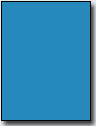
- 在“选择图像文件”对话框中,导航到教程文件夹。选择 Assembly_catalog_image.png 。单击“打开”。
- 在“目录特性”对话框中,单击“确定”。
选定的图像将显示在“Autodesk 内容浏览器2015窗口中。为工具目录指定图像可使识别工具目录内容变得轻松。
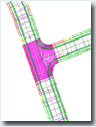
在工具目录中创建工具选项板
- 在“Autodesk 内容浏览器2015窗口中,单击“住宅装配(教程)”工具目录。
将打开空的住宅装配(教程)工具目录。
提示:若要确保内容浏览器在 AutoCAD Civil 3D 窗口上方保持可见,在“Autodesk 内容浏览器 2015标题栏上单击鼠标右键,然后单击“总在最上”。
- 在“Autodesk 内容浏览器 2015窗口中,单击
 。
。 - 在“工具选项板特性”对话框中,指定以下参数:
- 名称:50 英尺道路红线装配
- 描述:用于需要 50 英尺道路红线的住宅开发区的道路装配
- 单击“确定”。
将装配添加到工具目录中的工具选项板
- 在“Autodesk 内容浏览器 2015窗口中,双击“50 英尺道路红线装配”工具选项板。
- 在 AutoCAD Civil 3D 窗口中,单击“教程装配”工具选项板。按 Ctrl+A 组合键选择选项板上的所有装配。
- 将装配拖动到住宅装配(教程)工具目录中的“50 英尺道路红线装配”工具选项板中。
要继续此教程,请转至练习 3:发布工具目录。